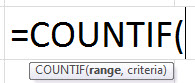
Apa itu Fungsi COUNTIF di Excel
Fungsi COUNTIF di Excel menghitung jumlah sel dalam rentang berdasarkan kriteria yang telah ditentukan sebelumnya. Ini digunakan untuk menghitung sel yang menyertakan tanggal, angka, atau teks. Misalnya, COUNTIF(A1:A10,”Trump”) akan menghitung jumlah sel dalam rentang A1:A10 yang berisi teks “Trump”
Sintaksis
Sintaks rumus COUNTIF di Excel dinyatakan sebagai berikut:
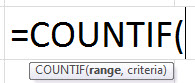
Ia menerima argumen yang diperlukan berikut ini:
- Rentang: Ini mewakili rentang nilai di mana kriteria akan diterapkan.
- Kriteria: Ini mewakili kondisi yang diterapkan pada rentang nilai. Nilai yang memenuhi kriteria dikembalikan sebagai hasilnya.
Output dari rumus COUNTIF adalah angka positif yang bisa nol atau bukan nol.
Bagaimana Cara Menggunakan Fungsi COUNTIF di Excel?
Menjadi fungsi lembar kerja (WS), fungsi COUNTIF dapat dimasukkan sebagai bagian dari rumus sel. Penggunaan fungsi COUNTIF di Excel dan VBA sama (Fungsi COUNTIF Fungsi VBACOUNTIF VBAVBA COUNTIF adalah fungsi lembar kerja yang digunakan untuk menghitung berapa kali kriteria dipenuhi dalam rentang lembar kerja. Kode VBA untuk fungsi ini ditulis sebagai WorksheetFunction .CountIf.Baca selengkapnya).
Mari kita pertimbangkan beberapa kegunaan untuk memahami cara kerja fungsi excel COUNTIF.
#1 – Hitung Nilai dengan Nilai yang Diberikan
Tabel berikut memperlihatkan daftar yang berisi nilai numerik dalam sel A2:A7. Hitung rentang sel yang diberikan untuk nilai yang cocok dengan angka ’33’.
Fungsi COUNTIF diterapkan pada rentang sel tertentu, dan rumusnya dinyatakan sebagai berikut:
‘=COUNTIF (A2:A7,33)’
Di sini kondisi yang diterapkan pada rumus adalah angka ’33’. Rumus memeriksa rentang sel A2:A7 untuk nilai yang cocok dengan angka ’33’. Kisaran hanya berisi satu angka seperti itu, yang memenuhi kondisi. Oleh karena itu hasil yang dikembalikan oleh fungsi COUNTIF adalah ‘1’. Hasilnya ditampilkan di sel A8.
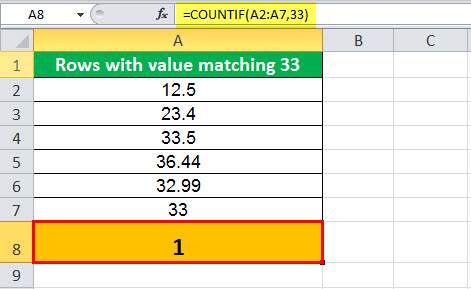
#2 – Hitung Angka dengan Nilai Kurang dari Angka yang Diberikan
Daftar data di sel A12:A17 disediakan di tabel berikutnya. Hitung rentang sel yang diberikan untuk nilai kurang dari ’50’.
Fungsi COUNTIF diterapkan pada rentang sel tertentu, dan rumusnya dinyatakan sebagai berikut:
‘=COUNTIF(A12:A17,'<50′)’
Di sini kondisi yang diterapkan pada rumus adalah ‘<50’. Rumus COUNTIF memeriksa rentang sel yang cocok dengan kondisi, kurang dari 50. Hanya ada empat nilai yang kurang dari 50 dalam rentang tersebut. Oleh karena itu hasil yang dikembalikan oleh fungsi ini adalah ‘4’. Hasilnya ditampilkan di sel A18.
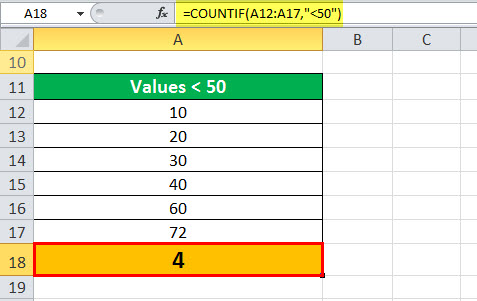
#3 – Hitung Nilai dengan Nilai Teks yang Diberikan
Daftar data dalam sel A22:A27 disediakan dalam tabel di bawah ini. Hitung rentang sel untuk nilai teks ‘john’.
Fungsi COUNTIF diterapkan pada rentang sel tertentu, dan rumusnya dinyatakan sebagai berikut:
‘=COUNTIF(A22:A27, ‘john’)’
Di sini syarat yang diterapkan pada rumus adalah nilai ‘john.’ Rumus COUNTIF memeriksa rentang sel yang cocok dengan kondisi yang diberikan. Rentang yang diberikan hanya memiliki satu sel yang memenuhi nilai teks ‘john’. Oleh karena itu, hasilnya adalah ‘1’ yang ditampilkan di sel A28.
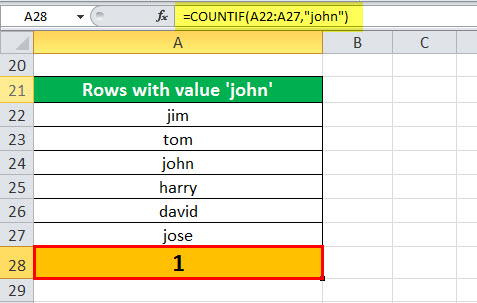
#4 – Hitung Angka Negatif
Daftar data dalam rentang sel A32:A37 disediakan dalam tabel di bawah ini. Hitung rentang sel untuk nilai negatif (yaitu, kurang dari nol).
Fungsi COUNTIF diterapkan pada rentang sel tertentu, dan rumusnya dinyatakan sebagai berikut:
‘=COUNTIF(A32:A37, ‘<0′)’
Di sini kondisi yang diterapkan pada rumus kurang dari nol. Sekarang, rumus COUNTIF akan mengidentifikasi dan menghitung angka dengan nilai negatif dalam rentang yang diberikan. Ada tiga angka seperti itu dalam rentang yang diberikan. Oleh karena itu, hasilnya adalah ‘3’ yang ditampilkan di sel A38.
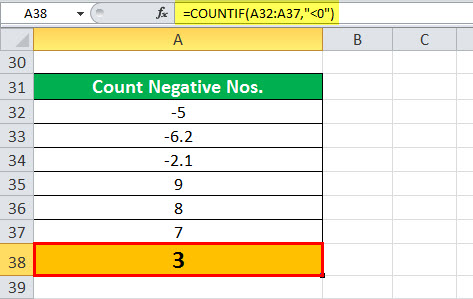
#5 – Hitung Nilai Nol
Daftar data dalam rentang sel A42:A47 disediakan dalam tabel di bawah ini. Hitung rentang sel untuk nilai ‘0’.
Fungsi COUNTIF diterapkan pada rentang sel tertentu, dan rumusnya dinyatakan sebagai berikut:
‘=COUNTIF(A42:A47,0)’
Di sini kondisi yang diterapkan pada rumus sama dengan ‘0’. Sekarang rumus COUNTIF akan mengidentifikasi dan menghitung angka dengan nilai nol. Ada dua angka nol dalam rentang tersebut. Oleh karena itu, hasil yang dikembalikan adalah ‘2’ yang ditampilkan di sel A48.
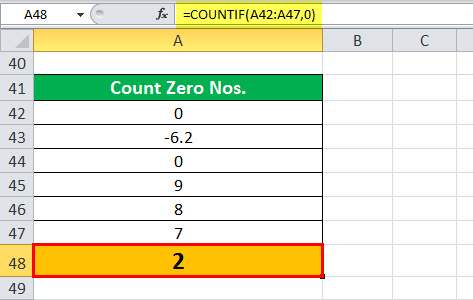
Kriteria Rumus COUNTIF
Itu diapit dalam tanda kutip ganda jika non-numerik dan tanpa tanda kutip jika numerik.
Ini mengembalikan hasil hanya jika nilai dalam rentang sel memenuhi kriteria yang diberikan.
Itu dapat diberikan dengan karakter wildcard seperti ‘*’ dan ‘?’. Tanda tanya cocok dengan salah satu karakter, dan tanda bintang cocok dengan urutan karakter apa pun.
Ini menggunakan operator tilde diikuti oleh karakter wildcard seperti ‘~?’ dan ‘~*’.
Pertanyaan yang Sering Diajukan (FAQ)
- Apa fungsi COUNTIF di Excel?
Fungsi COUNTIF memungkinkan penghitungan rentang sel yang memenuhi kriteria yang ditentukan. Ini digunakan untuk menghitung sel yang berisi tanggal, angka, dan teks.
Rumusnya dinyatakan sebagai berikut:’=COUNTIF(rentang,kriteria)’Di mana,• ‘Rentang’ adalah parameter wajib yang mengacu pada rentang di mana kriteria akan diterapkan.• ‘Kriteria’ adalah parameter wajib lainnya yang mewakili kondisi yang diterapkan pada nilai rentang.
- Apa sintaks fungsi COUNTIF di Excel untuk beberapa kriteria?
Sintaks fungsi COUNTIF untuk rentang sel yang sama (‘rentang 1’) dengan beberapa kriteria (‘kriteria 1’, ‘kriteria 2’) adalah sebagai berikut:
‘=COUNTIF(rentang 1,kriteria 1)+COUNTIF(rentang 1 ,kriteria 2)’Dalam hal menghitung beberapa rentang sel dengan beberapa kriteria, fungsi COUNTIFS dapat digunakan.
- Apa fungsi COUNTIFS?
Fungsi COUNTIFS digunakan untuk mengevaluasi sel di beberapa rentang, berdasarkan kondisi tunggal atau ganda. Mirip dengan COUNTIF, tetapi beberapa kriteria digunakan dalam rumus.
Rumus COUNTIFS dinyatakan sebagai berikut: ‘=COUNTIFS(rentang 1, kriteria1, rentang 2, kriteria 2… )’ Di mana, • ‘Rentang’ mengacu pada rentang sel yang diberikan. • ‘Kriteria’ mengacu pada kondisi yang diterapkan pada rentang.
Video
Artikel yang Direkomendasikan
Ini telah menjadi panduan untuk fungsi COUNTIF di Excel. Pada artikel ini, kita telah membahas cara menggunakan rumus COUNTIF beserta studi kasus dan template yang dapat diunduh. Anda juga dapat melihat fungsi berguna di bawah ini di Excel –
- Bagaimana Menggunakan Countif not Blank di Excel? Bagaimana Menggunakan Countif Not Blank Di Excel? Fungsi COUNTIF not blank menghitung sel yang tidak kosong dalam suatu range. Baca selengkapnya
- Menghitung Nilai Unik di ExcelMenghitung Nilai Unik Di ExcelDi Excel, ada dua cara untuk menghitung nilai: 1) menggunakan fungsi Sum dan Countif, dan 2) menggunakan fungsi SUMPRODUCT dan Countif.baca selengkapnya
- Bagaimana cara menggunakan FIND di Excel?Cara Menggunakan FIND Di Excel?Fungsi Find di excel menemukan lokasi karakter atau substring dalam string teks. Dengan kata lain ia menemukan kemunculan suatu teks dalam teks lain, karena memberi kita posisi, keluaran yang dikembalikan oleh fungsi ini adalah bilangan bulat.baca lebih lanjut
- COUNT di Excel








